一、新买的路由器怎么连接电脑
新买的路由器连接电脑步骤,以TP-LINK路由器为例:
按说明书硬件连接。当成功地利用单台计算机上网后,按下图安装路由器。安装时请拔除电源插头,保持双手干燥。
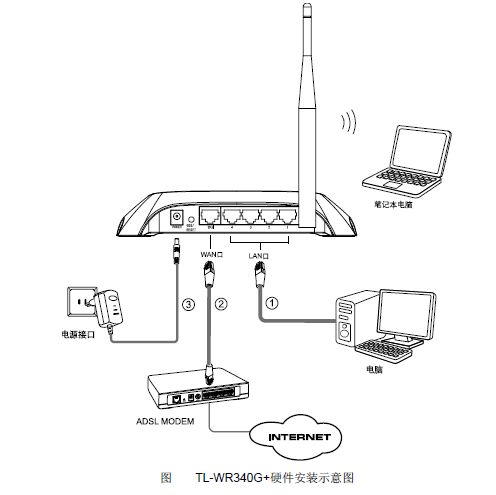
在浏览器地址栏键入192.168.1.1,按确认键-在出现的登录窗口分别键入用户和密码都是admin。
可在以下窗口进行连接宽带的设置。选宽带类别进入下一步设置。
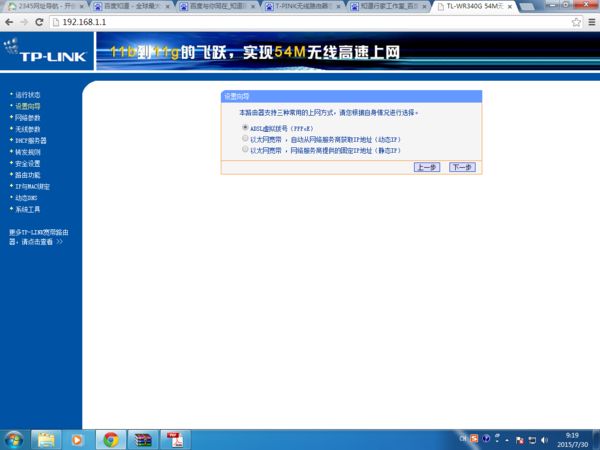
进入基本无线网络参数设置,保存设置。
路由器无线网络的加密方式,如果选择了该项,请在PSK密码中输入您想要设置的密码,密码要求为8-63个ASCII字符或8-64个16进制字符。
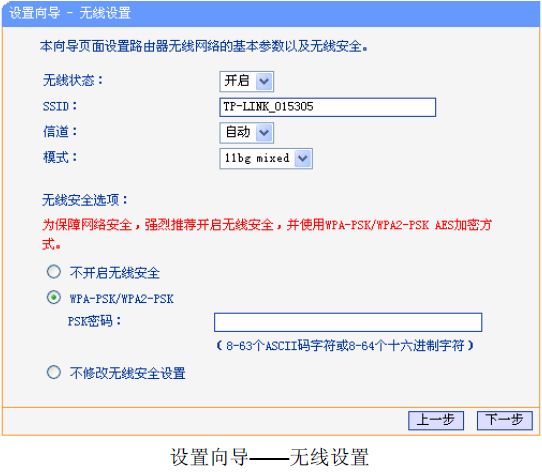
设置完成后,单击下一步,如果更改了无线设置,将弹出下图所示的设置向导完成界面,单击重启使无线设置生效。
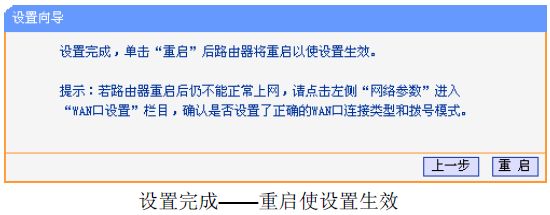
二、路由器连接路由器再连接电脑怎么设置
有二种接法。
1、LAN----LAN设置。第二个路由器当作交换机使用,直接从第一个路由的LAN口接入第二个路由的LAN口,关闭路由的DHCP功能。需要注意的是,第二个路由的LAN口最好改一下设置,避免和第一个路由的IP冲突,比如说,第一个路由分配给第二个路由的IP地址为192.168.1.50,那么第二个路由的LAN口最好改为192.168.1.200~254之间,尽量远离。当然,如果二台路由不在同一网段就不用设置了。电脑端的IP全部设为自动获取IP,接上路由的LAN口即可上网。
2、LAN----WAN设置。这个需要一点路由知识,首先,要分清楚二个路由器是否同一个网关地址,如果是相同的(比如说这二个路由器的IP都是192.168.1.1,这就是相同的),就要进入第二个路由器更改LAN口设置,目的就是避免二个路由器的IP冲突(如第二个路由的LAN口可以改成192.168.0.1,这样改了之后,重新进入路由的IP就变成了192.168.0.1)。然后获取第一个路由分配的IP地址、子网、网关、DNS等(可以在连接第一个路由上网的时候,运行命令输入CMD---IPCONFIG/ALL查看相关信息)。接着进入第二个路由的WAN口设置,把这些相关数据填上,保存即可。这时可以打开第二个路由的DHCP服务,连接这个路由LAN上网的电脑,其IP都设为自动获取;你也可以关闭服务,分配给各电脑IP、子网掩码、网关、DNS,一切OK。
若有疑问,可以HI我,在线帮你解答。